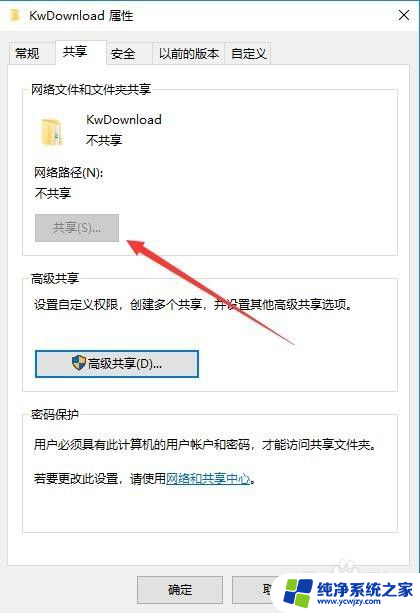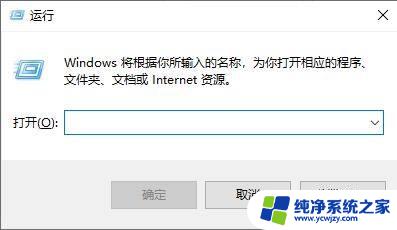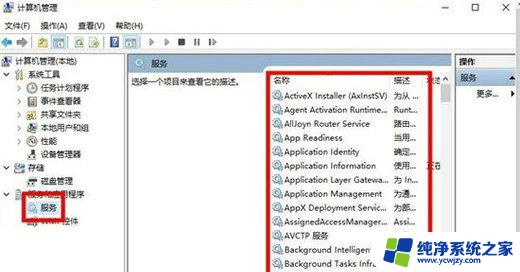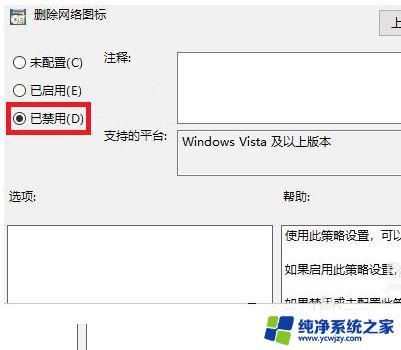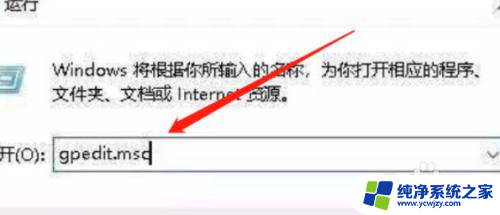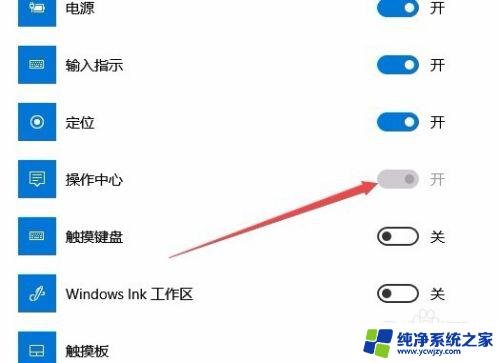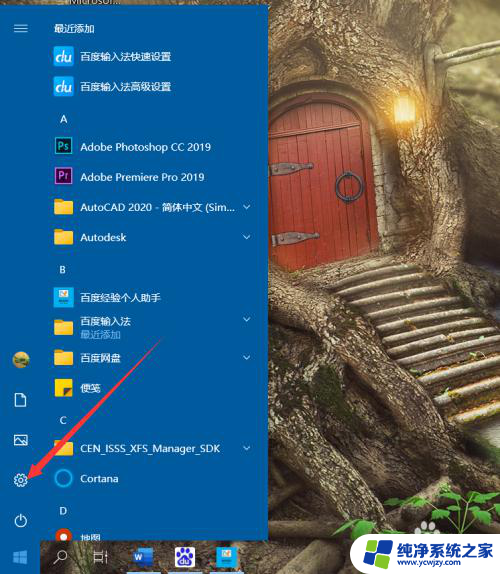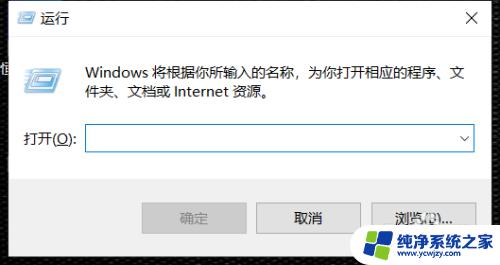win10打开关闭系统图标灰色
Win10系统图标灰色、任务栏图标设置操作中心开关无法点击的问题困扰着许多用户,在日常使用中这些图标的灰色状态不仅影响了操作体验,还可能导致一些功能无法正常使用。针对这一问题,用户需要通过一些简单的操作来解决。接下来我们将详细介绍如何解决Win10系统图标灰色的情况,让您的操作更加顺畅。

解决方法:
1、我们回到Windows10桌面,鼠标右键点击桌面左下角的开始按钮。在弹出菜单中选择“运行”菜单项。
2、在打开的Windows10运行窗口中,我们输入命令gpedit.msc,然后点击确定按钮。
3、这时就会打开Windows10的本地组策略编辑器窗口,在窗口中依次点击“用户配置/管理模板/开始菜单和程序”菜单项。
4、在右侧的窗口中找到“删除通知和操作中心”设置项,右键点击该设置项,在弹出菜单中选择“编辑”菜单项。
5、接下来在打开的编辑窗口中,我们选择“未配置”或是“已禁用”设置项,最后点击确定按钮。
6、这时我们再次打开Windows10的设置窗口,可以看到操作中心后面的开关现在可以进行编辑了。能够设置为开或关。
希望以上介绍可以帮助到各位朋友。
以上就是解决Win10系统图标灰色的全部内容,如果你遇到了相同的问题,可以参考本文中介绍的步骤进行修复,希望这对你有所帮助。